 TeamViewer v15.35.9.0
TeamViewer v15.35.9.0
- 软件版本:v15.35.9.0
- 软件授权:免费软件
- 软件类型:国产软件
- 软件语言:简体中文
- 应用平台:WinAll
- 更新时间:2022-12-23
- 软件大小:43.8MB
- 软件评分:
-
 TeamViewer 15.7.1 官方版
69.4MB
TeamViewer 15.7.1 官方版
69.4MB
-
 TeamViewer v15.36.9
83.47MB
TeamViewer v15.36.9
83.47MB
-
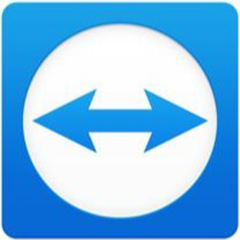 TeamViewer 15.16.8.0官方版
83.47MB
TeamViewer 15.16.8.0官方版
83.47MB
-
 TeamViewer 15.22.3.0 最新版
32.45MB
TeamViewer 15.22.3.0 最新版
32.45MB
-
 TeamViewer 11 官方版
25.4 MB
TeamViewer 11 官方版
25.4 MB
-
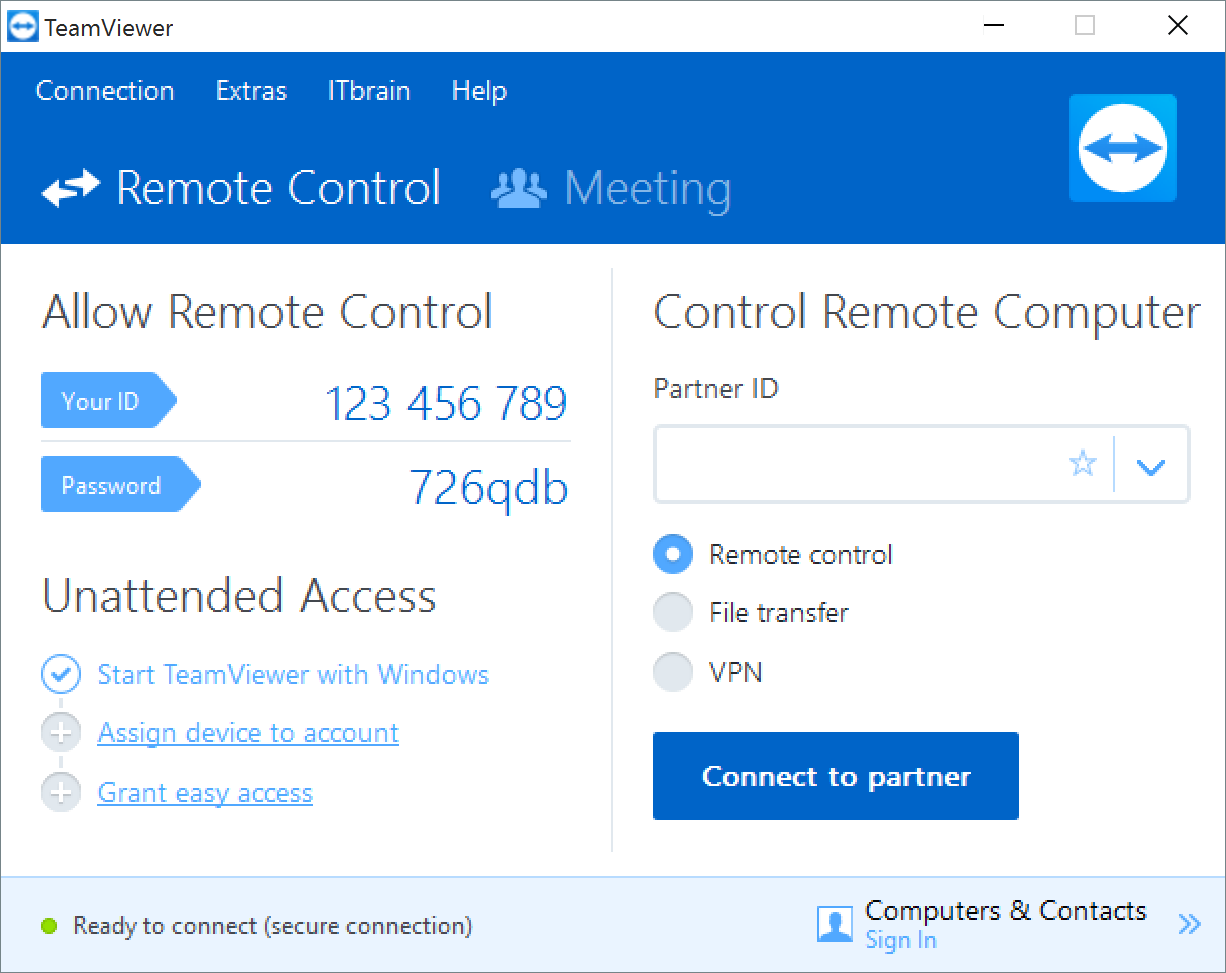 TeamViewer 6.0.10462 绿色版
11.41MB
TeamViewer 6.0.10462 绿色版
11.41MB
-
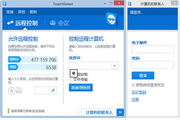 TeamViewer 11.0.64630 远程控制端
9.36MB
TeamViewer 11.0.64630 远程控制端
9.36MB
-
 TeamViewer 15.26.4.0 最新版
30.61MB
TeamViewer 15.26.4.0 最新版
30.61MB
-
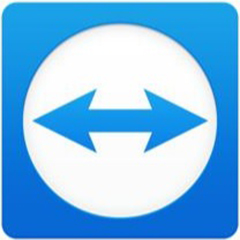 TeamViewer 15.25.8.0
30.47MB
TeamViewer 15.25.8.0
30.47MB
-
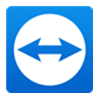 TeamViewer 最新版 v15.35.7
82.83MB
TeamViewer 最新版 v15.35.7
82.83MB
 TeamViewer12是一款远程控制工具,让你在家也能轻松使用公司的电脑进行办公。TeamViewer是一个能在任何防火墙和NAT代理的后台用于远程控制,桌面共享和文件传输的简单且快速的解决方案。为了连接到另一台计算机,只需要在两台计算机上同时运行 TeamViewer 即可,而不需要进行安装。 相似软件版本说明软件地址冰点还原精灵绿色版查看会声会影x7绿色版查看石大师装机大师绿色版查看Overture5绿色版查看
TeamViewer12是一款远程控制工具,让你在家也能轻松使用公司的电脑进行办公。TeamViewer是一个能在任何防火墙和NAT代理的后台用于远程控制,桌面共享和文件传输的简单且快速的解决方案。为了连接到另一台计算机,只需要在两台计算机上同时运行 TeamViewer 即可,而不需要进行安装。 相似软件版本说明软件地址冰点还原精灵绿色版查看会声会影x7绿色版查看石大师装机大师绿色版查看Overture5绿色版查看
TeamViewer12功能特色:
设备扩展分组
TeamViewer能够根据当前与您相关的属性快速轻松地对设备进行分组。您可以在您的计算机&联系人列表中根据当前需求对设备进行分组并自定义信息。
自定义设备信息
请在您的计算机&联系人列表中为设备添加日常工作需要的信息:操作系统、制造商、部门、公司——各类信息均可添加。
低带宽时性能优化
平均而言,5个TeamViewer连接当中就有1个处于低带宽状态(<1Mbit/s)。新版本采用自适性智能压缩技术,该技术可自动识别低带宽进行自适性压缩。
连接质量改善
更短等待时间,更佳连接质量:当您启动TeamViewer时,会与位置最近的服务器建立连接,而非位于法兰克福的主服务器。
servicecamp集成至QuickSupport
即使支持人员已下线,您可通过让客户在QuickSupport模块中创建servicecamp票证,使客户能更为便捷地获取您的服务。
夜间模式
夜间模式有助于集中注意力关注重点。Mac、Linux和Windows的暗色用户界面有护眼功能,在昏暗的环境中有助于集中注意力。
新设计
体验清晰高效的用户界面设计。通过改善色彩性能,按键排列更为简洁,布局调整更为清晰直观。感受新颖、清晰的TeamViewer界面。
新的iOS屏幕共享工作流功能
借助这一扩展功能您可更为高效地进行iOS屏幕共享。会话开始后,用户可单击获取帮助。与您连接的伙伴只需在QuickSupport应用程序中点击嵌入聊天界面的按钮进行确认然后进行屏幕共享。
可信任设备管理
请全面掌握被列为可信任的设备和IP地址情况。出于安全保障目的,管理员可检查任何设备,并在紧急情况下移除该设备。
TeamViewer12安装方法
1、在本站下载TeamViewer后,双击.exe文件进入软件安装界面,点击【接受完成】。
2、TeamViewer正在安装中,您需要耐心等待软件安装完成就可以了。
3、TeamViewer安装完成,会自动打开软件。
TeamViewer12使用方法
1、打开TeamViewer软件,会看到界面有你自己的ID号和密码,其他人连接你的电脑,可用这个ID和密码。
2、点击【注册】,输入各种邮箱,密码信息,点击下一步。
3、再输入自定义的个人电脑密码,则账号创建成功。
4、如果要连接别人的电脑,需要在旁边的输入框中输入他的ID,选择“远程控制”,点击连接到伙伴,在弹出的密码框中输入正确的密码,即可连接完成。
TeamViewer12常见问题
TeamViewer 12如何固定远程密码
1、双击TeamViewer快捷方式,打开之后,你会清晰的看到如图示的界面,你可以看到密码栏是一个随机数,非常的难记。
2、您可以点击【密码选项】。
3、在弹出的选项中点击【设置个人密码】。
4、在打开的窗口,您可以设置自己的密码,设置完成后点击【确定】。
5、之后我们如果需要远程这台电脑的话,就可以直接输入账号与刚才输入的密码,而不是每次都是随机密码了。
teamviewer和teamviewer host有什么区别
TeamViewer是穿透内网远程控制软件 ,在互联网上实现免费远程访问和远程桌面共享。TeamView的Host,就是服务模式的运行版本,通常是安装的无人职守的服务器上,只作为被控端来使用。安装teamviewer host版本时,需要设置一个访问密码,并记录下它的帐号。以后就可以随时访问这台机器了。
teamviewer host下载地址:
TeamViewer12更新日志:
现在,您可以右键单击计算机和联系人以查看上下文菜单。
现在可以将“计算机和联系人”列表调整为一个小窗口。
TeamViewer现在支持更简单的MSI版本更新。从TeamViewer15.2或更高版本更新到新版本时,所有TeamViewer设置(帐户分配、自定义和进一步的注册表设置)都将保留。
修正了由于打印对话框未弹出而导致无法通过TeamViewer打印文档的错误。
修复了在将第一个脚本添加到管理控制台时阻止会话中的脚本菜单自动更新的错误。
修复了“文件传输”窗口中的错误,该错误在导航到包含数千个文件的文件夹时导致崩溃。
修正了不接受日文字符的“请假单”错误。
修复了阻止TeamViewer终止和阻止重新启动的错误。
-
 触屏精灵 V3.0 64位
332MB
触屏精灵 V3.0 64位
332MB
-
 触摸屏软件 v3.0 官方版
322MB
触摸屏软件 v3.0 官方版
322MB
-
 滑轨屏软件 2.8
13.14MB
滑轨屏软件 2.8
13.14MB
-
 展馆飞屏软件 2.9
341.09MB
展馆飞屏软件 2.9
341.09MB
-
 Android Studio 2.1.2.0 官方版
1187.84MB
Android Studio 2.1.2.0 官方版
1187.84MB
-
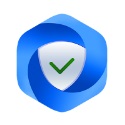 快快运行库修复助手 1.5.1.227
7.81 MB
快快运行库修复助手 1.5.1.227
7.81 MB
-
 小翼管家 最新版
6.25MB
小翼管家 最新版
6.25MB
-
 应用宝 1.0.122.2
6.22MB
应用宝 1.0.122.2
6.22MB
-
 翰文平面图绘制系统 23.2.7
5.845MB
翰文平面图绘制系统 23.2.7
5.845MB
-
 搜狗五笔输入法 v5.5.0.2582 官方版
40.70MB
搜狗五笔输入法 v5.5.0.2582 官方版
40.70MB
-
 MicroKMS神龙版 v23.07.02最新版
0.63MB
MicroKMS神龙版 v23.07.02最新版
0.63MB
-
 KMSpico(KMS激活工具) v11.2.0官方绿色版
6.19MB
KMSpico(KMS激活工具) v11.2.0官方绿色版
6.19MB
-
 易我电脑迁移 13.5 官方版
100MB
易我电脑迁移 13.5 官方版
100MB
-
 Excel数据对比大师 2.4
68.1MB
Excel数据对比大师 2.4
68.1MB
-
 客易易谷歌地图数据采集 1.3.0.9
83.33MB
客易易谷歌地图数据采集 1.3.0.9
83.33MB
-
 敬业签桌面便签软件 3.0.3.6 官方版
92.21MB
敬业签桌面便签软件 3.0.3.6 官方版
92.21MB
-
 d3dx9 43.dll 免费版
0.85MB
d3dx9 43.dll 免费版
0.85MB
-
 d3dx9_35.dll 官方版
1.37MB
d3dx9_35.dll 官方版
1.37MB
- 系统软件
- 卸载软件
- 系统测试
- 系统辅助
- 数据恢复
- 剪贴工具
- 键盘鼠标
- 文件转换
- 磁盘工具
- 文件管理
- 文件分割
- 定时软件
- 备份软件
- 字体下载
- 内存管理
- 压缩解压
- 改名软件
- 系统设置
- 文本编辑
- 拼音输入
- 降温程序
- 电子阅读
- 打印工具
- DOS 工具
- 刻录软件
- 翻译软件
- 系统优化
- 五笔输入
- 虚拟光驱
- DLL下载
- 网络软件
-
 蛋仔派对 v1.0.58 官方最新版
大小:43.8MB
蛋仔派对 v1.0.58 官方最新版
大小:43.8MB
-
 迅游 6.0.1012官方版
大小:43.8MB
迅游 6.0.1012官方版
大小:43.8MB
-
 临商银行网银助手 1.0.20.609
大小:43.8MB
临商银行网银助手 1.0.20.609
大小:43.8MB
-
 风灵软件管家 1.0.6.3官方最新版
大小:43.8MB
风灵软件管家 1.0.6.3官方最新版
大小:43.8MB
-
 Android Studio 2.1.2.0 官方版
大小:43.8MB
Android Studio 2.1.2.0 官方版
大小:43.8MB
-
 火绒安全软件 v5.0.73.4 官方个人版
大小:43.8MB
火绒安全软件 v5.0.73.4 官方个人版
大小:43.8MB
-
 WondershareFilmora家庭视频剪辑软件 12.0.9
大小:43.8MB
WondershareFilmora家庭视频剪辑软件 12.0.9
大小:43.8MB
-
 U号租 2.0.0.1 官方正版
大小:43.8MB
U号租 2.0.0.1 官方正版
大小:43.8MB
-
 QQ浏览器 11.4官方版
大小:43.8MB
QQ浏览器 11.4官方版
大小:43.8MB
-
 Petal出行 v2.8.0.300
大小:43.8MB
Petal出行 v2.8.0.300
大小:43.8MB
-
 跳跳鱼视频处理大师Mac版 V2.0.3
大小:43.8MB
跳跳鱼视频处理大师Mac版 V2.0.3
大小:43.8MB
-
 跳跳鱼文件批量重命名Mac版 2.0.7.1
大小:43.8MB
跳跳鱼文件批量重命名Mac版 2.0.7.1
大小:43.8MB
-
 中国移动云视讯Mac 3.1.0 正式版
大小:43.8MB
中国移动云视讯Mac 3.1.0 正式版
大小:43.8MB
-
 东方者软件库 2.5官方版
大小:43.8MB
东方者软件库 2.5官方版
大小:43.8MB
-
 河豚视频 5.4.0
大小:43.8MB
河豚视频 5.4.0
大小:43.8MB
-
 5866游戏盒子 v2.6.1.0
大小:43.8MB
5866游戏盒子 v2.6.1.0
大小:43.8MB
-
 Notion 2.0.45 最新版
大小:43.8MB
Notion 2.0.45 最新版
大小:43.8MB
-
 Notion for Windows 2.0.45
大小:43.8MB
Notion for Windows 2.0.45
大小:43.8MB
-
 中国移动云视讯 3.16.0.8438.0530.2098
大小:43.8MB
中国移动云视讯 3.16.0.8438.0530.2098
大小:43.8MB
-
 邪恶冥刻 2023中文版1.0.0
大小:43.8MB
邪恶冥刻 2023中文版1.0.0
大小:43.8MB